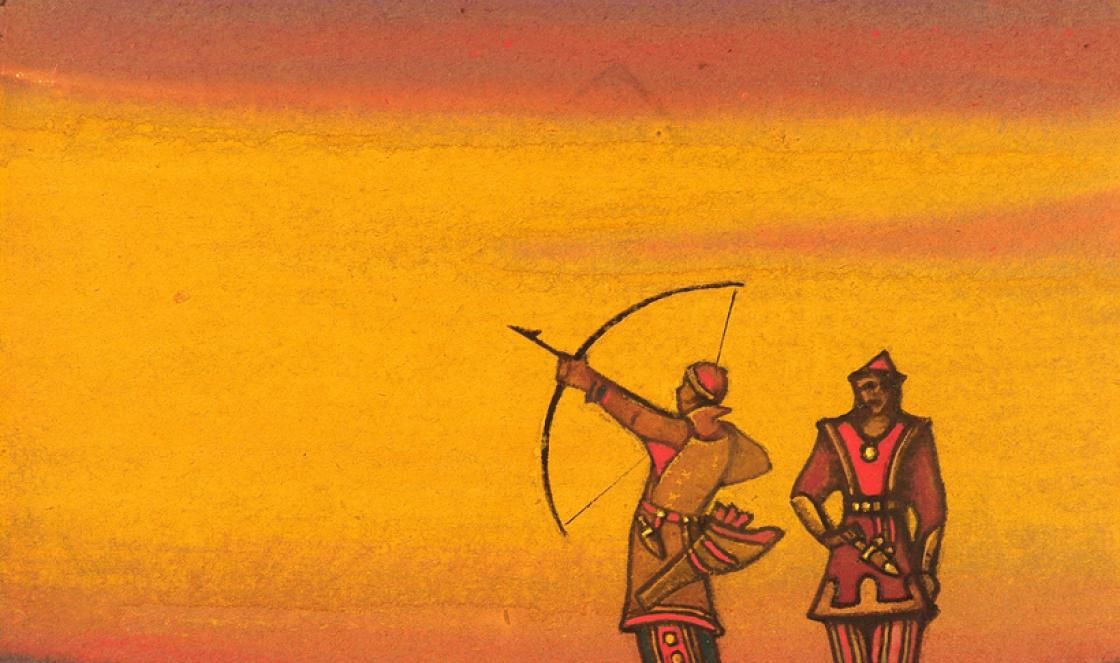Apple datoru īpašniekiem ir jāpielāgojas citam mijiedarbības stilam ar operētājsistēmu. Logu darbība un izvēlnes vienumu izvietojums atšķiras no tiem, kas pazīstami Windows lietotājiem. Tastatūra satur citu vadības taustiņu komplektu, un attiecīgi mainās arī pazīstamā kombināciju secība. Šodien mēs apskatīsim Apple datoros nodrošinātos izkārtojuma iestatījumus un izdomāsim, kā pārslēgt ievades valodu MacBook datorā.
Kā pārslēgt valodu operētājsistēmā macOS
Pirmoreiz startējot jaunu Mac, sistēma to nosaka ģeogrāfiskais stāvoklis un, pamatojoties uz to, piedāvā izvēlēties saskarnes valodu. Angļu valoda kā starptautiskā ir iestatīta pēc noklusējuma. Divu valodu pakotņu klātbūtne ļauj nekavējoties sākt darbu. Ievades valodu varat pārslēgt augšējā izvēlņu joslā vai izmantojot īsinājumtaustiņus. Tālāk mēs aplūkosim abas šīs iespējas sīkāk.
Pārslēdziet izkārtojumu no izvēlņu joslas
MacOS izvēlņu joslas labajā pusē ekrāna augšdaļā ir tāda pati loma kā sistēmas teknes apgabalam sistēmā Windows. Tas parāda sistēmas informāciju par laiku, datumu, tīkla savienojumu un mums nepieciešamo tastatūras izkārtojumu.
Valodas maiņas ikona augšējā izvēlņu joslā
Pašreizējā ievades valoda ir norādīta ar uzņēmējas valsts karogu. Starptautiskā tastatūra ar standarta angļu QWERTY izkārtojumu pēc noklusējuma tiek apzīmēta ar burtu "A". Ērtības labad to var aizstāt ar angliski runājošas valsts karogu. Noklikšķinot uz izkārtojuma ikonas, tiek atvērta ekrānuzņēmumā redzamā uznirstošā izvēlne, kurā ir četras sadaļas:
- pārslēdzot ievades valodu, pašreizējā tiek atzīmēta ar atzīmi;
- ekrāna tastatūras vai paneļa parādīšana emocijzīmju un papildu unikoda rakstzīmju sastādīšanai;
- izceļot pašreizējo izkārtojumu, blakus karodziņam izvēļņu joslā tiks parādīts pirmajā rindkopā norādītais nosaukums;
- iestatījumu sadaļa operētājsistēma A, kas ir atbildīgs par tastatūras iestatījumu piešķiršanu.

Ievades avota izvēlne
Izsaucot šo izvēlni, varat izmantot pirmo sadaļu, lai mainītu ievades valodu no angļu valodas uz krievu un otrādi.
Izkārtojumu pārslēgšana ar karstajiem taustiņiem
Tastatūras īsinājumtaustiņu izmantošana ir ātrāks un ērtāks veids, kā pārslēgt izkārtojumus. Šo opciju izmanto lielākā daļa lietotāju. Visos Mac datoros, kuros ir instalēta macOS Sierra vai jaunāka versija, izmantojiet īsinājumtaustiņu Control + Space, lai pārslēgtu ievades valodu. Ekrānuzņēmumā tie ir atzīmēti sarkanā krāsā. Iepriekšējās macOS versijās pirms 2016. gada vadīkla vietā tika izmantota poga Command.
MacOS izmantotās atslēgas, lai mainītu izkārtojumus
Pēc šo divu standarta īsinājumtaustiņu pārbaudes mēs nosakām, kura opcija tiek izmantota mūsu datorā.
Mainiet karsto taustiņu kombināciju
Iepriekš aprakstītās izmaiņas standarta īsinājumtaustiņos izraisa Siri balss palīga parādīšanās operētājsistēmā macOS. Viņa ātrajam zvanam Cupertino inženieri rezervēja sistēmā Command + Space kombināciju. Šeit izpaužas ieraduma spēks. Kāds piekritīs Apple piedāvātajam īsinājumtaustiņam, un kāds vēlēsies atgriezt visu, kā tas bija iepriekš. Ja piederat otrajai lietotāju kategorijai, mēs ejam uz tastatūras iestatījumu sadaļu. Lai to izdarītu, varat izmantot iepriekš aprakstīto augšējās rindas izvēlnes vienumu vai atvērt vispārīgos sistēmas iestatījumus:


Tastatūras īsceļa maiņa
Video instrukcijas
Kā tiek veiktas aprakstītās īsinājumtaustiņu maiņas darbības, varat redzēt īsā mācību video.
Caps Lock izmantošana, lai mainītu izkārtojumus
Operētājsistēma macOS nodrošina vēl vienu izkārtojuma maiņas iespēju. Dažiem tas var šķist pat ērtāk nekā iepriekš apspriestās standarta metodes.
Tastatūras iestatījumos pārslēdzieties uz sadaļu “Ievades avoti”. Bultiņa norāda izvēlnes vienumu, kas aktivizē pārslēgšanos, nospiežot taustiņu Caps Lock. Atzīmējot izvēles rūtiņu, varat izvēlēties vēlamo valodu ar vienu atslēgu.

Caps Lock aktivizēšana, lai pārslēgtu ievades valodu
Pārslēgšanās uz lielajiem burtiem nekur nepazudīs. Vienkārši nospiežot taustiņu, tiks mainīts izkārtojums, un, nospiežot un turot, varat ieslēgt ievadi ar lielajiem burtiem. Par darbu ar lielajiem burtiem, kā ierasts, rādīs Caps Lock pogā iebūvētā zaļā indikatora uguns.
Valoda nepārslēdzas pirmajā reizē, ko darīt
Pēc izkārtojuma maiņas iestatījumos daži lietotāji saskaras ar problēmu. Taustiņi tiek atkārtoti piešķirti ērtajiem, un pārslēgšana ne vienmēr izdodas pirmajā reizē. Tas notiek īsinājumtaustiņu konflikta dēļ, un to ir viegli novērst.
Mēs novēršam kombināciju konfliktus iestatījumos
Lai izvairītos no atkārtošanās un iespējamiem konfliktiem, izmantojot taustiņu kombinācijas, macOS izstrādātāji ir nodrošinājuši paziņojumu sistēmu. Ar tās palīdzību jūs varat viegli atrast problemātisko kombināciju un veikt nepieciešamos iestatījumus.

Siri zvanu opciju maiņa
Kā mēs jau zinām, Siri tika iekļauts macOS izplatīšanā 2016. gadā. Noklusējuma iestatījumos ātrais zvans balss palīgam ir piešķirts, lai turētu nospiestu komandu un atstarpes taustiņus. Citiem vārdiem sakot, tiek izmantota taustiņu kombinācija, kas ir līdzīga tai, ko tradicionāli izmanto, lai mainītu izkārtojumu. Ja neesat balss palīga cienītājs, varat to pilnībā izslēgt vai mainīt iestatījumus, lai novērstu konfliktu, mainot ievades valodas.


Siri zvanīšanas taustiņu konteksta izvēlne
Papildu valodu pakotnes pievienošana
Dažos gadījumos ar divām operētājsistēmā instalētajām valodām var nepietikt. Piemēram, jums ir jāraksta vēstule spāņu valodā. Daži viņa alfabēta burti satur papildu diakritikas, kas nav atrodamas standarta latīņu izkārtojumā.


Izkārtojuma izvēle jaunai valodai
Kā pārslēgt izkārtojumu ar trim instalētām valodām
Pēc papildu izkārtojuma instalēšanas sistēmā lietotājs var saskarties ar nepatīkamu pārsteigumu. Izkārtojuma maiņa ar karstajiem taustiņiem tiek veikta tikai starp diviem jaunākās valodas. Pārslēgšanās jāveic, izmantojot augšējās rindas nolaižamo izvēlni. Tomēr, pirms grēkojam par OS nepilnībām, noskaidrosim, kas ir nepareizi.
OSD izmantošana
Standarta pārslēgšanas opcija darbosies, bet nedaudz savādāk. Turot nospiestu taustiņu Command un pēc tam nospiežot atstarpes taustiņu, ekrānā parādīsies papildu izvēlne ar instalēto valodu sarakstu.

OSD izvēlne izkārtojumu pārslēgšanai
Katra atkārtota atstarpes taustiņa nospiešana noved pie secīga izkārtojumu uzskaitījuma.
Papildu izkārtojuma maiņas opcija
Ne visiem patīk pārslēgšanās iespēja, izmantojot ekrāna izvēlni. Tikmēr macOS jau nodrošina pabeigts risinājums. Ir īpaša kombinācija ātrai izkārtojumu maiņai, instalējot trīs vai vairākas valodu pakotnes:
- Atveriet OS iestatījumus un dodieties uz tastatūras iestatījumu sadaļu.
- Mēs atrodam cilni, kurā tika veikta karsto taustiņu maiņa. Cipars "trīs" norāda uz īsinājumtaustiņu, kas ļauj mainīt ievades valodu, neparādot papildu izvēlni.

Ievades avota izvēles izvēlne
Izmantojot ekrānuzņēmumā redzamo kombināciju, tiek veikta secīga pāreja starp valodu pakotnēm, ko papildina karodziņu maiņa sistēmas izvēlnes augšējā rindā.
Krievijas Apple izkārtojuma aizstāšana ar datora izkārtojumu
Apple tastatūras iezīme, kurai ne visi lietotāji var pielāgoties, ir pieturzīmju ievadīšanas secība. Punkts un komats standarta krievu izkārtojumā atrodas digitālajā rindā. Pazīstamajā datora tastatūrā, ko izmanto Windows datoros, šīs pieturzīmes tiek ievadītas no apakšējās burtu virknes.
Mēs ieejam tastatūras iestatījumos un veicam darbības, kas līdzīgas papildu valodas pakotnes pievienošanai. Izvēloties krievu valodu, pievienojiet izkārtojumu "krievu valoda - dators". Iegūtās izmaiņas ir redzamas tastatūras sīktēlā. Aiz burta "u" mums ir punkts. Pārslēdzot reģistru, tas pats taustiņš ievada komatu.

Krievu valodas izkārtojuma nomaiņa
Vienīgais nepatīkamais brīdis ir burta "ё" pārvietošana no vidējās burtu rindas uz tastatūras augšējo kreiso stūri. Ņemot vērā, cik maz viņa ir lietota, tas nebūs pārāk daudz. liela problēma rakstot.
Punto Switcher izmantošana, lai pārslēgtu ievades avotus
Zinot, kā mainīt MacBook ievades valodu, izmantojot standarta rīkus, apsveriet iespēju šim nolūkam izmantot trešās puses programmatūru. Punto Swither tika īpaši izstrādāts, lai automātiski mainītu tastatūras izkārtojumus. Tās algoritmi ir balstīti uz tā sauktajām "neiespējamajām burtu kombinācijām". Tos definējot, programma automātiski maina valodu un pārvērš nepareizi drukātu tekstu.


Punto Switcher ikona un izvēlne
Pēc šo darbību veikšanas programma sāks pildīt savu uzdevumu, mainot valodas izkārtojumu atkarībā no ievadāmā teksta.
Beidzot
Neskatoties uz to, ka MAC OS X ir nogājusi garu ceļu, lai uzlabotu, viņiem joprojām ir dažas neērtības, piemēram, daži cilvēki zina, kā pārslēgt valodu Macbook datorā.
Tas ir saistīts ar faktu, ka šajā operētājsistēmā tastatūras izkārtojuma maiņas “īsinājumtaustiņš” vispār nav paredzēts, tāpēc lielākā daļa jauno lietotāju saskaras ar problēmu, ka nezina, kā mainīt valodu MacBook. Bet patiesībā izkārtojuma maiņa ir pavisam vienkārša.
Izkārtojuma maiņa
Tātad, jūs varat mainīt izkārtojumu, vienlaikus nospiežot taustiņu "atstarpe" un "Cmd". Taču problēma var būt tajā, ka šī kombinācija jau tiks piešķirta meklēšanas virknes izsaukumam. Tāpēc, pirms pārslēdzat Macbook datora tastatūras valodu, atveriet sadaļu "System Preferences", pēc tam atlasiet vienumu "Tastatūra" un tur atlasiet "Tastatūras īsceļi" Spotlight. 
kā pārslēgt tastatūras valodu Macbook datorā
Lai uzzinātu, kā mainīt valodu MacBook datorā, izmantojot tastatūru, jums rūpīgi jāievēro tālāk sniegtie norādījumi.
Jums ir jādodas uz vienumu "Tastatūra" un "Ievades avoti", kur jums būs jāaktivizē tās pašas izkārtojuma kombinācijas, lai to mainītu. 
kā mainīt valodu Macbook datorā
Turklāt, pirms maināt MacBook tastatūras valodu, jums ir jāsaprot būtiskā atšķirība starp nākamās un iepriekšējās ievades avota opciju izvēli. Ja izmantojat taustiņu kombināciju "Space" un "Cmd", izkārtojums atgriezīsies pie iepriekšējā, un, nospiežot to vēlreiz, tas atkal kļūs tāds pats kā iepriekš. Pārslēgšanās notiks tikai starp 2 valodām.
Tiem cilvēkiem, kuriem nepieciešamas vairāk nekā divas valodas, jums ir jāizmanto īsinājumtaustiņš "Space" + "Option" + "Cmd". Tāpēc pirms valodas maiņas MacBook datorā labākas ērtības labad ir ieteicams apmainīt taustiņu kombinācijas. Bet, ja jūs tos lietojat ne tik bieži, tad varat atstāt visu, kā tas ir.
Krievu izkārtojums
Kā mainīt Macbook valodu uz krievu valodu? Ja neesat pievienojis krievu izkārtojumu, tad to var izdarīt manuāli izvēlnē "Sistēmas iestatījumi", pēc tam dodieties uz "Tastatūra", pēc tam "Ievades avots". Šeit jums jāatrod krievu izkārtojums, tas tiks saukts par "krievu-PC".
Ja nepieciešams, tajā pašā izvēlnē varat izdzēst neizmantotos izkārtojumus vai pievienot jaunus. Kopumā eksperti iesaka instalēt "YouType". Pēc tam aktīvais izkārtojums vienmēr tiks parādīts peles kursora tuvumā.
Kā pārslēgt valodu operētājsistēmā Mac OS
Lai mainītu valodu Mac datorā, izmantojiet cmd + atstarpes kombināciju, līdzīgi kā Shift + Alt operētājsistēmā Windows. Jaunākajās Mac OS versijās noklusējuma kombinācija ir ctrl+space.
Ja šajā gadījumā valoda nav mainījusies, tad tā jāpievieno Mac OS iestatījumos. Lai to izdarītu, augšējā kreisajā stūrī noklikšķiniet uz ābola un atveriet izvēlnes vienumu "System Preferences". 
Atvērtajā Mac datora iestatījumu logā atlasiet “Valoda un reģions”.

Nākamajā logā jūs redzēsiet pašlaik iespējoto valodu sarakstu, ja jūsu tajā nav, noklikšķiniet uz plus zīmes un pievienojiet vajadzīgo.

Pēc iepriekšminētajām manipulācijām valoda jūsu Macbook datorā pārslēgsies tā, kā vajadzētu, nospiežot cmd + atstarpes.
Starp citu, ja pēc šīs kombinācijas nospiešanas neatlaižat taustiņu cmd, pēc sekundes daļas ekrānā redzēsit savienoto valodu sarakstu, un jūs varat pārslēgties starp tām nevis nejauši, bet gan zinot, kuras vienu, kuru tagad esat izvēlējies.
Tas ir ļoti ērti, ja izmantojat vairāk nekā divus svešvalodas datorā. 
Ja taustiņu kombinācija cmd+atstarpe nedarbojas un valoda netiek pārslēgta, mēģiniet izmantot taustiņu kombināciju ctrl+space, jo jaunākajās Mac OS X versijās tā ir noklusējuma iestatījums.
Datora iestatījumos varat pārbaudīt, kura taustiņu kombinācija ir instalēta, lai mainītu valodu, kā arī atkārtoti piešķirt izkārtojuma maiņas funkciju sev ērtākiem un pazīstamākiem taustiņiem.
Kāpēc valoda pārslēdzas no otrās reizes
Pēc atjaunināšanas uz Mac OS operētājsistēmas jaunāko versiju daudzi lietotāji sāka sūdzēties, ka, mēģinot pārslēgt valodu, statusa joslā mainās karodziņš, bet valoda paliek nemainīga, un tikai pēc otrā klikšķa izkārtojuma slēdzis.
Ja pēc jaunināšanas uz jauno Mac OS Sierra operētājsistēmu rodas šāda problēma, iemesls, visticamāk, ir karsto taustiņu konflikts.
IN jauna versija OS no Apple pievienoja visiem iOS lietotājiem zināmo balss asistentu Siri, kuru pēc noklusējuma sauc, kā jūs domājat, vienlaikus nospiežot un turot nospiestus taustiņus cmd + atstarpes, kā rezultātā rodas programmas konflikts ( ja valodas maiņa ir iestatīta uz to pašu kombināciju).

Ja saskaraties ar tādu pašu problēmu un valoda jūsu Mac datorā netiek pārslēgta pirmo reizi, atveriet Siri balss asistenta iestatījumus un mainiet īsinājumtaustiņu, lai to izsauktu uz jebkuru citu, kuru nekur citur neizmantojat.
Lai to izdarītu, atveriet Mac OS "System Preferences" un atveriet vienumu ar nosaukumu "Siri".


Ja neizmantojat Siri savā Mac datorā, jums tas vienkārši jāatspējo. Lai to izdarītu, noņemiet atzīmi no izvēles rūtiņas Iespējot Siri.

Tas ir viss. Kad būsiet veicis kādu no iepriekš minētajām darbībām, valodas maiņas karstie taustiņi vairs nebūs pretrunā ar Siri izsaukšanas karstajiem taustiņiem, un jūsu Mac izkārtojums atkal mainīsies pirmo reizi, tāpat kā iepriekš.
macOS Sierra: mainiet valodu, ko izmanto jūsu Mac
Kā mainīt MAC OS interfeisa valodu [Instrukcija]
Tātad, zemāk es sniedzu procedūru, kas palīdzēs mainīt MAC OS saskarnes valodu. Personīgi man tas ir nepieciešams, lai uzņemtu ekrānuzņēmumus citai vietnei, kuru aizpildu ar saturu angļu valodā. Tā nu sagadījās, ka angliski runājošajā internetā atrod pavisam cita nauda... Bet tas jau cits stāsts... Ja vēlaties, pastāstīšu vairāk atsevišķā rakstā.
Tikmēr... Lai mainītu MAC OS saskarnes valodu, rīkojieties šādi:
1. darbība Dodieties uz Sistēmas preferences — valoda un reģions
2. darbība Lodziņā Vēlamās valodas ir jāiestata valoda, kuru vēlaties izmantot kā primāro valodu. Visas saskarnes etiķetes operētājsistēmā MAC OS tiek parādītas valodā, kas ir pieņemta kā galvenā.
3. solis Un šeit es iestrēga... Patiesībā jums ir jāievelk vēlamā valoda un jāievieto saraksta augšdaļā. Elementārais Vatsons! Bet nifiga nav intuitīva, Holms!
4. darbība Tagad aizveriet iestatījumu logu un restartējiet datoru. Nākamajā reizē sistēma sāks darboties ar citu interfeisa valodu.
Kā mainīt tastatūras izkārtojuma valodu operētājsistēmā MAC OS
Pats pirmais jautājums, ko uzdeva cilvēki, kuri pirmo reizi saskārās ar MAC datoriem, izklausās šādi: "Nu, kā es varu šeit mainīt valodu ... Es gribu drukāt krievu / angļu valodā." Atkal viss ir vienkārši. Mac datoros šī ir Command + Space taustiņu kombinācija. Šī ir noklusējuma kombinācija, un 99% no visiem MAC lietotājiem to izmanto. Ja tas jums nav ērti, varat to mainīt tajā pašā logā Valoda un reģions, noklikšķinot uz pogas Tastatūras iestatījumi loga apakšā.
Es ceru, ka šī instrukcija vietnes aizmugurē neuzkrās putekļus un kādam palīdzēs. Es lūdzu ikvienu nospiest patīk visvairāk patika rakstu vietnē. To darot, jūs patiešām palīdzēsit man izveidot šo vietni. Paldies.
- Lana 06.10.2018
Super! Paldies par noderīgo informāciju! Man palīdzēja))
- Mihails 29.01.2019
Spīdēt! Viss ģeniālais ir vienkāršs! Paldies!
- Anatols 01.02.2019
liels paldies laipnam cilvēkam
- Ūdenslīdējs 01.04.2019
MacBook Pro 2016, pārslēgšanas izkārtojuma vadība + atstarpes taustiņš
- Max 06.04.2019
Izlaušanās jā. Un saskarnes valoda mainās, kā aprakstīts rakstā.
- Max 06.04.2019
Apple datoru īpašniekiem ir jāpielāgojas citam mijiedarbības stilam ar operētājsistēmu. Logu darbība un izvēlnes vienumu izvietojums atšķiras no tiem, kas pazīstami Windows lietotājiem. Tastatūra satur citu vadības taustiņu komplektu, un attiecīgi mainās arī pazīstamā kombināciju secība. Šodien mēs apskatīsim Apple datoros nodrošinātos izkārtojuma iestatījumus un izdomāsim, kā pārslēgt ievades valodu MacBook datorā.
Pārslēdziet izkārtojumu no izvēlņu joslas
MacOS izvēlņu joslas labajā pusē ekrāna augšdaļā ir tāda pati loma kā sistēmas teknes apgabalam sistēmā Windows. Tas parāda sistēmas informāciju par laiku, datumu, tīkla savienojumu un mums nepieciešamo tastatūras izkārtojumu.
Valodas maiņas ikona augšējā izvēlņu joslā
Pašreizējā ievades valoda ir norādīta ar uzņēmējas valsts karogu. Starptautiskā tastatūra ar standarta angļu QWERTY izkārtojumu pēc noklusējuma tiek apzīmēta ar burtu "A". Ērtības labad to var aizstāt ar angliski runājošas valsts karogu. Noklikšķinot uz izkārtojuma ikonas, tiek atvērta ekrānuzņēmumā redzamā uznirstošā izvēlne, kurā ir četras sadaļas:
- pārslēdzot ievades valodu, pašreizējā tiek atzīmēta ar atzīmi;
- ekrāna tastatūras vai paneļa parādīšana emocijzīmju un papildu unikoda rakstzīmju sastādīšanai;
- izceļot pašreizējo izkārtojumu, blakus karodziņam izvēļņu joslā tiks parādīts pirmajā rindkopā norādītais nosaukums;
- operētājsistēmas iestatījumu sadaļa, kas ir atbildīga par tastatūras iestatījumu piešķiršanu.
Ievades avota izvēlne
Izsaucot šo izvēlni, varat izmantot pirmo sadaļu, lai mainītu ievades valodu no angļu valodas uz krievu un otrādi.
Mainiet karsto taustiņu kombināciju
Iepriekš aprakstītās izmaiņas standarta īsinājumtaustiņos izraisa Siri balss palīga parādīšanās operētājsistēmā macOS. Viņa ātrajam zvanam Cupertino inženieri rezervēja sistēmā Command + Space kombināciju. Šeit izpaužas ieraduma spēks. Kāds piekritīs Apple piedāvātajam īsinājumtaustiņam, un kāds vēlēsies atgriezt visu, kā tas bija iepriekš. Ja piederat otrajai lietotāju kategorijai, mēs ejam uz tastatūras iestatījumu sadaļu. Lai to izdarītu, varat izmantot iepriekš aprakstīto augšējās rindas izvēlnes vienumu vai atvērt vispārīgos sistēmas iestatījumus:
- Atlasiet ekrānuzņēmumā atzīmēto sadaļu ar rāmi.
Tastatūras opcijas sistēmas iestatījumos
- Atverot tastatūras iestatījumu opcijas, loga augšējā izvēlnē atlasiet cilni, kas apzīmēta ar skaitli "1". Kreisajā pusē atrodam sadaļu "Ievades avoti". Loga labajā daļā atlasiet vienumu, kas ir atbildīgs par ievades avota maiņu. Noklikšķinot uz bultiņas norādītā apgabala, mēs aktivizējam logu ar tastatūras kombināciju. Ekrānuzņēmumā parādīts, kā mainīt noklusējuma sistēmas saīsni uz to, kas iepriekš tika izmantots operētājsistēmā MacOS.
Tastatūras īsceļa maiņa
Valoda nepārslēdzas pirmajā reizē, ko darīt
Pēc izkārtojuma maiņas iestatījumos daži lietotāji saskaras ar problēmu. Taustiņi tiek atkārtoti piešķirti ērtajiem, un pārslēgšana ne vienmēr izdodas pirmajā reizē. Tas notiek īsinājumtaustiņu konflikta dēļ, un to ir viegli novērst.
Mēs novēršam kombināciju konfliktus iestatījumos
Lai izvairītos no atkārtošanās un iespējamiem konfliktiem, izmantojot taustiņu kombinācijas, macOS izstrādātāji ir nodrošinājuši paziņojumu sistēmu. Ar tās palīdzību jūs varat viegli atrast problemātisko kombināciju un veikt nepieciešamos iestatījumus.
- Iestatot īsinājumtaustiņus, kas tiks izmantoti jūsu Mac datorā, lai mainītu izkārtojumu, pievērsiet uzmanību ikonu klātbūtnei ar izsaukuma zīmēm, kas apzīmētas ar skaitli "2". Tādējādi sistēma informē, ka šī kombinācija jau tiek izmantota. Loga kreisajā daļā ir atzīmētas problemātiskās sadaļas, bet labajā pusē - atkārtotas kombinācijas. Jums ir jāiestata kombinācija, kas nedublēsies citai sistēmas lietojumprogrammai.
Sistēmas kļūda, iestatot dublikātu taustiņu kombināciju
- Vēl viens problēmu avots var būt automātiska dokumentā izmantotās valodas noteikšana. Ja maiņas laikā ir aizkavēšanās vai kļūdaini pozitīvi rezultāti, jums jāiet uz tastatūras iestatījumiem. Cilnē Ievades avoti noņemiet atzīmi no izvēles rūtiņas, kas atzīmēta ar bultiņu.
Atceliet automātisko valodas noteikšanu dokumentā
Siri zvanu opciju maiņa
Kā mēs jau zinām, Siri tika iekļauts macOS izplatīšanā 2016. gadā. Noklusējuma iestatījumos ātrais zvans balss palīgam ir piešķirts, lai turētu nospiestu komandu un atstarpes taustiņus. Citiem vārdiem sakot, tiek izmantota taustiņu kombinācija, kas ir līdzīga tai, ko tradicionāli izmanto, lai mainītu izkārtojumu. Ja neesat balss palīga cienītājs, varat to pilnībā izslēgt vai mainīt iestatījumus, lai novērstu konfliktu, mainot ievades valodas.
- Mēs ieejam sistēmas iestatījumos un atrodam ekrānuzņēmumā norādīto Siri sadaļu.
Siri sistēmas preferencēs
- Slēdzis, kas apzīmēts ar skaitli "1", ļauj pilnībā atspējot balss asistenta funkciju. Apgabals, kas atzīmēts ar divi, ir paredzēts īsinājumtaustiņu maiņai. Noklikšķinot uz tā, tiek izvērsta uznirstošā izvēlne.
Siri iestatījumi
- Lai Siri neatspējotu pilnībā, bet varētu to izmantot pēc vajadzības, piešķiram jaunu taustiņu kombināciju. Tādējādi mēs novēršam iespējamo konfliktu, mainot izkārtojumu.
Siri zvanīšanas taustiņu konteksta izvēlne
Kā pārslēgt izkārtojumu ar trim instalētām valodām
Pēc papildu izkārtojuma instalēšanas sistēmā lietotājs var saskarties ar nepatīkamu pārsteigumu. Izkārtojuma maiņa ar karstajiem taustiņiem tiek veikta tikai starp pēdējām divām valodām. Pārslēgšanās jāveic, izmantojot augšējās rindas nolaižamo izvēlni. Tomēr, pirms grēkojam par OS nepilnībām, noskaidrosim, kas ir nepareizi.
OSD izmantošana
Standarta pārslēgšanas opcija darbosies, bet nedaudz savādāk. Turot nospiestu taustiņu Command un pēc tam nospiežot atstarpes taustiņu, ekrānā parādīsies papildu izvēlne ar instalēto valodu sarakstu.
OSD izvēlne izkārtojumu pārslēgšanai
Katra atkārtota atstarpes taustiņa nospiešana noved pie secīga izkārtojumu uzskaitījuma.
Papildu izkārtojuma maiņas opcija
Ne visiem patīk pārslēgšanās iespēja, izmantojot ekrāna izvēlni. Tikmēr macOS jau nodrošina gatavu risinājumu. Ir īpaša kombinācija ātrai izkārtojumu maiņai, instalējot trīs vai vairākas valodu pakotnes:
- Atveriet OS iestatījumus un dodieties uz tastatūras iestatījumu sadaļu.
- Mēs atrodam cilni, kurā tika veikta karsto taustiņu maiņa. Cipars "trīs" norāda uz īsinājumtaustiņu, kas ļauj mainīt ievades valodu, neparādot papildu izvēlni.
Ievades avota izvēles izvēlne
Izmantojot ekrānuzņēmumā redzamo kombināciju, tiek veikta secīga pāreja starp valodu pakotnēm, ko papildina karodziņu maiņa sistēmas izvēlnes augšējā rindā.
Punto Switcher izmantošana, lai pārslēgtu ievades avotus
Zinot, kā mainīt MacBook ievades valodu, izmantojot standarta rīkus, apsveriet iespēju šim nolūkam izmantot trešās puses programmatūru. Punto Swither tika īpaši izstrādāts, lai automātiski mainītu tastatūras izkārtojumus. Tās algoritmi ir balstīti uz tā sauktajām "neiespējamajām burtu kombinācijām". Tos definējot, programma automātiski maina valodu un pārvērš nepareizi drukātu tekstu.
- Varat lejupielādēt jaunāko Punto Switcher versiju, lai to instalētu Mac datorā, no Yandex serveriem, kuriem šī programma pieder. Tas tiek izplatīts kā arhīvs, kas satur atsevišķu instalēšanas programmu PKG formātā.
Punto Switcher instalēšanas izvēlne
- Instalēšanas pēdējā posmā programma sniedz ieteikumus iestatīšanai. Noklikšķinot uz atzīmētās pogas, mēs pārejam uz operētājsistēmas drošības sadaļu.
Pēdējais Punto Switcher instalēšanas solis
- Pieejamības rūts tiek atvērta loga kreisajā pusē. Tajā iekļautās programmas tiek uzskatītas par uzticamām, un tām ir atļauts kontrolēt datoru. Lai pievienotu Punto Switcher, jums jānoklikšķina uz ikonas "+" un jāatlasa tā instalēto programmu sarakstā. Jāatzīmē slēdzis, kas atrodas pretī programmas ikonai. Tādējādi mēs ļaujam tai automātiski startēt operētājsistēmas sākumā un kontrolēt izkārtojuma pārslēgšanu.
Pievienojiet atļauju pārvaldīt sistēmu
- Punto Switcher ikona parādīsies augšējā izvēlņu joslā. Noklikšķinot uz tā, mēs izvēršam galvenos iestatījumus. Pārbaudiet, vai ir iespējots automātiskais pārslēgšanas režīms.
Punto Switcher ikona un izvēlne
Pēc šo darbību veikšanas programma sāks pildīt savu uzdevumu, mainot valodas izkārtojumu atkarībā no ievadāmā teksta.
> Nobeigumā
Lielākā daļa krievvalodīgo Mac īpašnieku darbā izmanto divas valodas - krievu un angļu, no kurām viena ir galvenā sistēmas valoda (šajā valodā tiek parādītas visas izvēlnes, logi utt.). Viens no pirmajiem jautājumiem, ko uzdod Mac iesācējs, ir: Kā pārslēgt valodu uz Mac tastatūra» . Šajā rakstā mēs parādīsim, kā pārslēgt, pievienot un mainīt sistēmas valodas Apple datoros.
Kā MacOS pievienot jaunu valodu?
1 . Atveriet izvēlni → Sistēmas iestatījumi...

2 . Dodieties uz sadaļu " Valoda un reģions».

3 . Kreisās puses izvēlnes apakšā ar valodām noklikšķiniet uz pluszīmes (“ + »).

4 . Sarakstā atlasiet jūs interesējošo valodu un noklikšķiniet uz pogas "pievienot". Ja vienlaikus jāpievieno vairākas valodas, turiet nospiestu taustiņu Komanda (⌘).

5 . Tiks parādīts ziņojums ar aicinājumu izvēlēties primāro valodu, kas būs sistēmas valoda. Tas nozīmē, ka visi dialoglodziņi un citi macOS saskarnes elementi būs atlasītajā valodā. Lai pieteiktos jauna valoda kā sistēmai, jums būs jārestartē Mac.

Kā mainīt valodu operētājsistēmā Mac
Valodu Mac datorā var mainīt vismaz trīs veidos:
1 . Izvēlņu joslā noklikšķinot uz izvēles rūtiņas.


2 . Tastatūras īsinājumtaustiņu izmantošana Ctrl + atstarpe vai Komanda (⌘) + Kosmoss.
3 . Ērtākais veids, kā pārslēgt valodas, ir izmantot lietojumprogrammu, kas ļauj automātiski mainīt tastatūras izkārtojumu operētājsistēmā Mac.

Jums nekad nav jāmaina izkārtojums – programma visu izdarīs jūsu vietā. Piemēram, ja tas ir iestatīts angļu valoda un sāc rakstīt vārdu ghbdtn, tad pēc atstarpes taustiņa nospiešanas rakstītais vārds automātiski pārvērtīsies par “sveiki”, un nākamie vārdi jau tiks rakstīti krieviski un otrādi. Ļoti ērti.

Parastā kombinācija izkārtojumu pārslēgšanai uz tastatūras Command + space ir mainījusies. Šī kombinācija tagad atver Spottight meklēšanas lietotni. Šodien mēs jums pastāstīsim, kā pārslēgt tastatūras izkārtojumu, kā arī kā mainīt jauno īsinājumtaustiņu uz lietotājam draudzīgu kombināciju.
Kā mainīt izkārtojumu operētājsistēmā macOS?
Pirmkārt, jums jāpievērš uzmanība izvēles rūtiņai ekrāna augšējā labajā stūrī, kas vienmēr tiek rādīta macOS izvēlņu joslā. Tas parāda lietotājam, kuru valodu viņš pašlaik izmanto savai rakstzīmju kopai. Tas ir, ja ir izgaismots ASV karogs, tad valoda ir amerikāņu angļu valoda.
Pašlaik macOS valodas maiņai izmanto 2 taustiņu kombināciju Ctrl+Space. Varat pārbaudīt - pēc vienlaicīgas šo taustiņu nospiešanas ikona rīkjoslā mainīsies uz Krievijas karogu.
Kā mainīt īsinājumtaustiņus operētājsistēmā Mac?
- Jums jānoklikšķina uz Apple izvēlnes (ekrāna augšējā kreisajā stūrī). Pēc tam atlasiet sadaļu Sistēmas iestatījumi — tastatūra.

- Atvērtajā logā jums jāiet uz cilni 3 "Tastatūras īsceļi". Šeit varat mainīt gandrīz visu noklusējuma opciju kombināciju.

- Loga labajā daļā jums jānoklikšķina uz vienuma "Ievades avoti". Pēc tam loga kreisajā daļā atlasiet rindu "Atlasīt iepriekšējo ievades avotu".
 Foto: ievades avoti
Foto: ievades avoti - Ja virzīsiet kursoru virs līnijas, jūs redzēsiet, kura kombinācija pašlaik tiek izmantota.

- Lai mainītu īsinājumtaustiņu, noklikšķiniet uz līnijas. Jābūt vietai, kur ievadīt rakstzīmes. Pēc tam jums jāizvēlas lietotājam ērta taustiņu kombinācija.
- Ja izvēlēto kombināciju izmanto cita lietojumprogramma, tad rindas beigās parādīsies dzeltens trīsstūris ar jautājuma zīmi. Programma, kas izmanto izvēlēto kombināciju, tiks iezīmēta ar to pašu zīmi.
- Jums jānoklikšķina uz šīs programmas loga labajā pusē un pēc tam tādā pašā veidā jāmaina īsinājumtaustiņš uz citu kombināciju. Pēc šīs darbības trijstūriem vajadzētu pazust.
Tagad varat mainīt tastatūras izkārtojumu operētājsistēmā Mac un mainīt īsinājumtaustiņus lietotājam ērtā veidā.
Aleksejs Rudakovs
Saskārās ar tastatūras pārslēgšanas problēmu operētājsistēmā MacOS Sierra. Tagad, lai pārslēgtos no angļu valodas uz krievu valodu, 2 reizes jānospiež CMD + Space.
Lasītāja jautājums:
Saskārās ar tastatūras pārslēgšanas problēmu operētājsistēmā MacOS Sierra.
Man ir MacBook Pro (Retina, 15 collu, 2013. gada sākums) klēpjdators, kas atjaunināts uz 10.12 (16A323) tūlīt pēc Sierra iznākšanas. Slēdzis ir iestatīts uz "CMD+Space". Punto Switcher netika instalēts datorā.
Tagad, lai pārslēgtos no angļu valodas uz krievu valodu, šī taustiņu kombinācija ir jānospiež 2 reizes. Pēc pirmās pārslēgšanas valodas karodziņš augšējā labajā stūrī mainās, bet pati valoda nemainās. Pēc otrā pārslēgšanas karodziņš atkal mainās, un tas atšķiras no ievades valodas. Es iedziļinājos iestatījumos, pievienoju / noņēmu ievades valodas - nekas nepalīdzēja.
Tagad ir parādījusies funkcija "Automātiski pārslēgties uz dokumenta ievades avotu" (es jau mēģināju noņemt un atkārtoti iespējot šo funkciju).
Man bija jāinstalē Punto Switcher, lai kaut kā palīdzētu ar šādu sīkumu, bet ļoti kaitinoši!
Aleksej, laipni lūdzam!
Daudzi lietotāji ir saskārušies ar problēmu, un tās risinājuma būtība ir pārbaudīt instalētos karstos taustiņus, lai pārslēgtu valodu. Starp viņiem ļoti bieži rodas konflikti, un tāpēc ir nepieciešams divreiz mainīt izkārtojumu.
atvērts Iestatījumi -> Tastatūra -> Tastatūras īsceļi. Izvēlieties sānu sarakstā Ievades avoti.
Pārliecinieties, vai opcijai Atlasīt iepriekšējo ievades avotu ir iestatīta vērtība, kuru esat pieradis izmantot, lai mainītu izkārtojumus. Vairumā gadījumu šis cmd + atstarpe.

Atveriet Spotlight iestatījumus (tajā pašā sānu sarakstā) un pārliecinieties, vai blakus nevienam vienumam nav iestatīta tieši tāda pati karstā taustiņa vērtība.
Tastatūras iestatījumos (Iestatījumi -> Tastatūra) Cilnē Ievades avoti noņemiet atzīmi no izvēles rūtiņas Automātiski pārslēgties uz dokumenta ievades avotu.
Ieteikums. Kā galvenās sistēmas tastatūras izmantojiet Apple ieteiktās, nevis personālā datora pielāgotās tastatūras. Lai to izdarītu, atveriet tastatūras iestatījumus un aizstājiet valodas ar datora etiķeti (balti burti uz zila fona uz karoga) ar parastajiem karodziņiem.